应用简介
迈达斯Midas Gen2019 具有人性化的操作界面,并且采用了卓越的计算机显示技术,是建筑领域通用结构分析及优化设计系统。软件以用户为中心的便捷的输入功能,在大型模型的建模、分析及设计过程中为您提供卓越的便利性和生产性。该软件内置了多样的分析功能和国内外规范,为您提供结构分析和建设领域最好的解决方案。

【通用功能】
有限元库:梁单元(可考虑剪切变形)、变截面梁单元、桁架单元、索单元、板单元(包含薄板/厚板、各向异性板)、墙单元、实体块单元、只受压单元、只受拉单元、平面应力单元、平面应变单元、轴对称单元、间隙单元、钩单元等
荷载:自重、节点荷载、梁单元荷载、楼面荷载、压力荷载、强制位移、风荷载、风压(可用于开放式或封闭式空间结构以及未建模部分风荷载的自动计算)、地震荷载等
边界:一般支承、节点弹性支承、面弹性支承、弹性连接、刚性连接、释放梁端约束、梁端刚域(用于定义偏心)、释放板端约束、节点局部坐标轴、解除刚膜连接(局部弹性板定义)等
建模助手:梁、拱、框架、桁架、板、壳、塔架
边界:一般支承、节点弹性支承、面弹性支承、弹性连接、刚性连接、释放梁端约束、梁端刚域(用于定义偏心)、释放板端约束、节点局部坐标轴、解除刚膜连接(局部弹性板定义)等
编辑器及计算器:文本和图形编辑器、地震数据生成器、任意截面特性值计算器
GPU 计算:利用显卡并行计算,提升计算速度
分析:静力分析(线性静力分析、温度应力分析)、特征值分析及反应谱分析(可考虑不同材料不同阻尼比的影响)、P-delta 分析(可考虑建筑物同时承受水平和竖向荷载时,竖向荷载在水平荷载位移上引起的附加效应)
结果查看(结构反力和位移、桁架/梁/板/墙单元内力、桁架/梁/板/轴对称/平面应力/平面应变单元应力、梁/板/实体单元局部方向内力的合力、板单元剖断线或剖断面内力、周期与振型、反应谱分析节点内力、有层结构的层结果等)
设计(钢筋混凝土结构、钢结构、钢骨混凝土结构及详细计算书输出功能)
钢结构优化设计(应力控制、位移控制)

【常规模块】
自动网格和映射网格划分功能 适用于复杂板/异形板/开洞板的有限元网格划分
线性动力分析:结构在动力荷载作用下的弹性响应分析,可用于反应谱分析的补充计算、振动舒适度分析、多 支座激振分析及设备基础动力分析等
屈曲分析:结构在特定荷载作用下的稳定性分析,以确定导致结构失稳的临界荷载及相应的屈曲模态,可按照屈曲模态考虑结构初始缺陷并更新模型
任意截面设计器 (GSD):适用复杂形状截面的截面特性、相关曲线、弯矩-曲率关系和应力分布的计算
混凝土预应力分析:适用于预应力梁板结构,如施加预应力的大跨度混凝土梁、体育场馆看台悬挑梁、先张法或后张法施工的预应力构件等
七自由度单元:梁单元增加翘曲自由度,其分析结果可用于钢结构抗扭验算
软件接口:支持将 PKPM 模型导入,支持与 SAP2000 模型互导,支持与 ETABS 模型互导,支持将 Revit 模型导入,支持导出至 midas FEA 进行仿真分析,支持导出至midas GTS 进行桩土协同分析与沉降计算
动态计算书生成器:可将模型或分析结果图形、表格、图表、文本等插入到动态计算书中,模型数据被修改时,计算书中的内容也可自动更新
板单元设计:支持通用板单元设计,支持筏板设计功能;支持无梁楼盖结构的建模、分析、设计;支持板单 元的非线性分析

【高级模块】
施工过程分析:适用于分步模拟结构受力和变形的工程,如高层建筑物的分层施工、预应力拉索结构的分批张拉、钢结构的吊装和拼装过程、大体积混凝土分层浇筑等,可考虑柱弹性压缩、弹性模量的变化、徐变和收缩,可考虑构件的建立与拆除,荷载的施加与卸载以及边界的变化等
静力弹塑性分析:可将施工阶段分析结果作为弹塑性分析的初始内力状态进行推覆分析, 以获得结构在中震或大 震作用下的薄弱位置及抗震性能等
动力弹塑性分析:适用于各种类型结构的大震时程分析,对结构在大震作用下的薄弱部位、破坏状态以及抗震性 能进行评价
几何非线性分析:适用于会出现大位移、大变形的工程,如拉索结构、张弦结构、大跨钢结构、高耸高柔结构等
边界非线性分析:即隔震和消能减震分析,适用于采用隔震支座或消能减震装置的结构,如钢屋盖与主体混凝土 结构连接处设置橡胶隔震支座、多塔连体结构在连廊处设置消能装置、或者在结构中设置粘弹 性阻尼器、防屈曲支撑(BRB)、调谐质量阻尼器(TMD)等
材料非线性分析:适用于考虑构件材料本构关系为非线性的工程,如构件极限承载力分析、钢或混凝土构件进入 塑性阶段分析、节点塑性屈服破坏分析等

【怎么建立单元】
1、首先点击【模型-单元-建立】按钮,选择相应的单元类型,这里小编选择的是一般梁/变截面梁,输入相应的材料、界面、节点参数,以材料>1 : Grade3、截面>1 : HM 440x300x11/18、节点连接( 8, 9 )为例。

2、点击单元目录下的【分割单元】选项,选择最新建立的个体,这边小编选择的是等间距分割,分割-单元类型-线单元,等间距,分割数量( 6 )。
3、选择支撑类型,点击【模型-边界条件-一般支撑】按钮,选择8个节点,可选择的支撑条件类型有Dx (开)、Dz (开)、Ry (开),根据自己的需求进行选择。

4、设置荷载类型,点击荷载选择梁单元荷载,进行窗口选择( 单元: 7 ~ 12 ),输入荷载工况名称、UL, 选择添加均布荷载,另外还需要选择相应的方向、投影、数值。
5、点击【模型-单元-建立】按钮,建立一般梁/变截面梁,选择材料、界面、节点连接。

6、点击【模型-单元-移动和复制】按钮,选中刚才建立的单元个体,选择【形式-复制】选项,点击【移动和复制-等间距】,输入移动的数值(X、Y、Z数值)及复制次数。
【怎么导入截面】
1、打开迈达斯,工具中的“截面特征值计算器”; 使用CAD导入到midas中自定义数值型截面
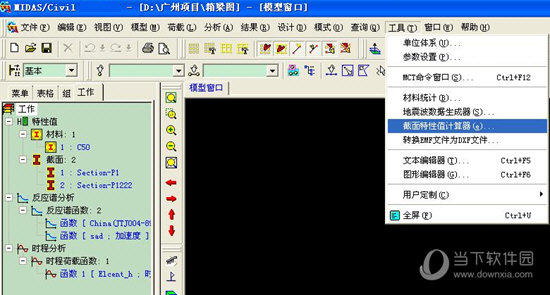
2、确定单位,和cad中的统一即可;注:Tolerance可能需要调小一些,否则计算截面特性时可能出错,可以在tools-setting中修改;
3、在文件中找到import下的AutoCAD DXF;
4、弹出如下框,找到提前存好的dxf文件,点击ok;
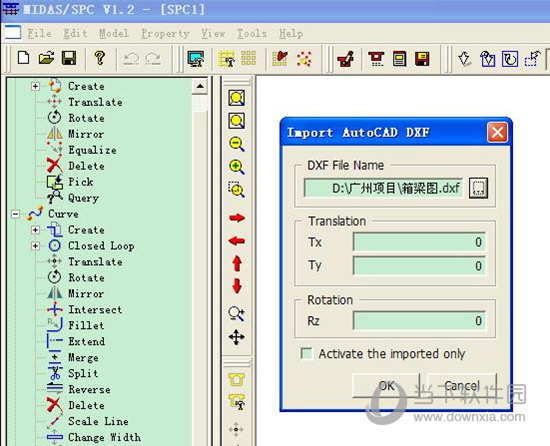
5、图形进去后,点击“是”即可;
6、点击左下角的“箱梁断面图标”,就弹出下图的左图;Model-setion-generate。Type选plane生成面。不要勾选merge straight lines使用CAD导入到midas中自定义数值型截面;
7、在下图的左图中勾选上划分网格选项, 进行框选 ,再点击Apply按钮,箱梁图变成黄色;
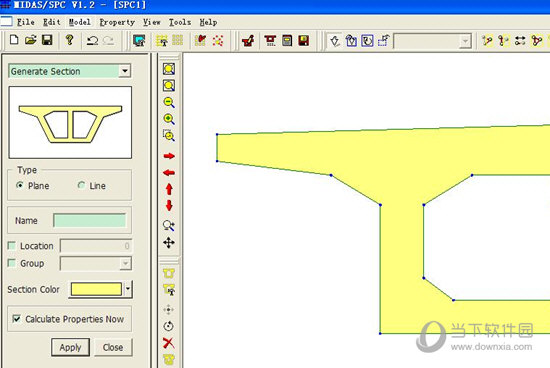
8、点击工具栏的保存按钮为保存成spc格式文件,点击左侧竖向工具栏的保存按钮或Model-setion-export弹出export section,选择文件类型为Midas section file,点击保存点击左图标中的file name右边的图标,即弹出另存为图框,命名为88;
9、点击左下角的的保存图标即可;
10、在截面中点击添加截面;
11、在PSC下拉表中找到带“问号(?)图标的箱梁图标”;
12、点击图中的“从SPC中导入截面”,选择导入sec文件,找到名为88.,sec的文件,打开后点击确定;
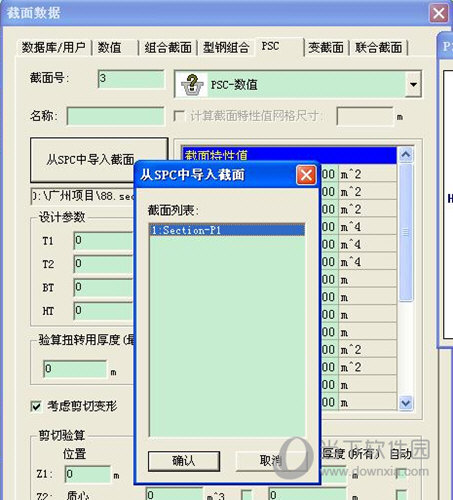
13、勾选上“考虑剪切变形”中的所有勾,;
14、导入成功,可自定义编辑截面数值,通过计算结果来确定强度和稳定是否满足。
【怎样加荷载】
1.车辆荷载的施加
(1)选择规范
(2)定义车道:定义车道时一般按偏载和正载定义。定义偏载车道时从路缘石边缘往另一边布置车道;定义正载车道时从桥梁中心线向两边布置车道。另外用梁格法时尽量选择横向联系梁的方式来布载,车道定义中的系数是单梁分析时用的横向分布系数。

(3)选择车辆。
(4)定义工况:一般定义两种工况,偏载工况和正载工况。子荷载工况中的系数是选择组合时的组合系数。子荷载工况中的组合与单独的意义见下面的比较:
第一步:定义好五个车道(其中1、2、3车道上施加CD荷载;r1、r2上施加RQ荷载)
第二步:定义两个车辆荷载(选择规范中的标准车辆荷载——车道荷载CD与人群荷载RQ)
第三步:定义移动荷载工况

在定义移动荷载工况1中,程序会分别算出“车道”子荷载工况与“人群”子荷载工况的最值,然后比较二者,再取最值。
在定义移动荷载工况2中,程序不仅会分别算出“车道”子荷载工况和“人群”子荷载工况的最值,还会将这两个最值进行组合,譬如:“1.0车道子荷载工况+1.0人群子荷载工况”,系数可以自行调整。最后,程序会比较这三个最值,再从中取最值。
2.人群荷载的施加
跟车辆荷载的施加差不多:定义车道(人行道)-选择人群荷载-定义工况.

























